Lenovo ZUK Z2 Ekran Kilidi Ekleme
Merhaba Arkadaşlar, Lenovo ZUK Z2 ekran kilidi ekleme işlemi sayesinde telefonunuzu sizden habersiz kimse açamayacaktır. Ekran kilidi olarak desen yani şekil, şifre veya bir PIN koyabilirsiniz. Lenovo ZUK Z2 telefonunuza ekran kilidi koymak için aşağıdaki adımları sırası ile uygulayın.

1 – İlk olarak menüden “Ayarlar” bölümüne girin.
2 – Sonrasında “Güvenlik ve kilitleme ekranı” seçeneğine dokunun.
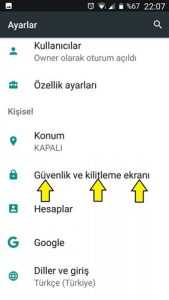
3 – Lenovo ZUK Z2 telefonunuzdaki bir sonraki ekranda “Ekran kilidi” seçeneğine dokunun.
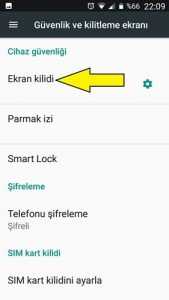
4 – Böylece karşınıza ekran kilidi türleri çıkacaktır. Bunlar;
- Yok
- Hızlıca kaydırma
- Desen
- PIN
- Şifre
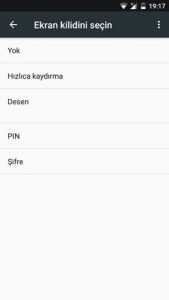
5 – Bu ekran kilidi türlerinden istediğinizi seçin.
6 – Eğer desen seçtiyseniz bir sonraki ekranda ekran kilidi olarak koymak istediğiniz deseni yani şekli çizi ve “Devam et” butonuna dokunun.
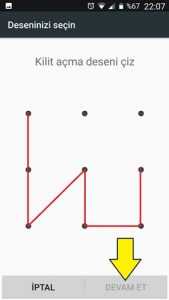
7 – Daha sonra aynı deseni (şekli) girip “Onayla” butonuna dokunun.
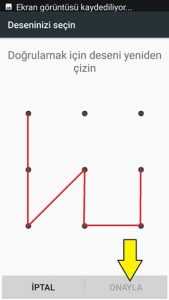
Artık Lenovo ZUK Z2 telefonunuza desen ekran kilidi koymuş oldunuz. Aynı şekilde Şifre ve PIN de seçebilirsiniz.
Lenovo ZUK Z2 Ekran Kilidi Kaldırma
Lenovo ZUK Z2 telefonunuza daha önce eklemiş olduğunuz ekran kilidini (desen, şifre, PIN) isterseniz kaldırabilirsiniz. Bunun için;
1 – İlk olarak menüden “Ayarlar > Güvenlik ve kilitleme ekranı” yolunu izleyin.
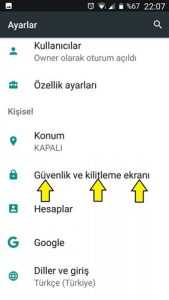
2 – Lenovo ZUK Z2 telefonunuzdaki bir sonraki ekranda “Ekran kilidi” seçeneğine dokunun.
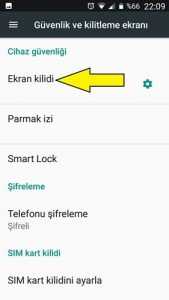
3 – Şimdi ise daha önce eklemiş olduğunuz ekran kilidini (bizde desen olduğu için deseni çizeceğiz) girin.
4 – Daha sonra ister ekran kilidi türlerinden ister “Yok” seçeneğini isterseniz “Hızlıca kaydırma” seçeneğini seçin.
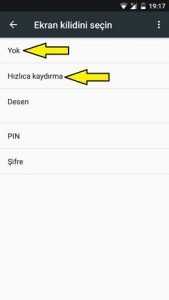
Böylece Lenovo ZUK Z2 telefonunuzun ekran kilidini kaldırmış oldunuz.
Lenovo ZUK Z2 Ekran Kilidi Değiştirme
Lenovo ZUK Z2 telefonunuza daha önce eklemiş olduğunuz ekran kilidini (desen, şifre, PIN) isterseniz değiştirebilirsiniz. Bunun için;
1 – İlk olarak menüden “Ayarlar > Güvenlik ve kilitleme ekranı” yolunu izleyin.
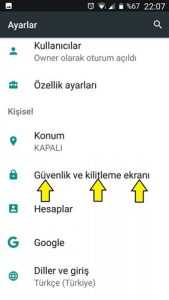
2 – Lenovo ZUK Z2 telefonunuzdaki bir sonraki ekranda “Ekran kilidi” seçeneğine dokunun.
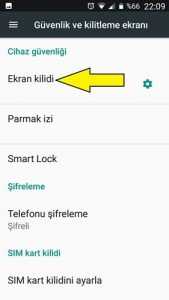
3 – Şimdi ise daha önce eklemiş olduğunuz ekran kilidini (bizde desen olduğu için deseni çizeceğiz) girin.
4 – Sonrasında ister yeni bir desen isterseniz diğer ekran kilidi türlerinden birisini seçin.
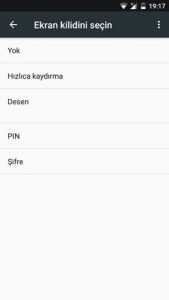
Böylece Lenovo ZUK Z2 telefonunuzun ekran kilidi değiştirmiş oldunuz.
 Aykut SARITAŞ Bilgi Paylaşım Sitesi !
Aykut SARITAŞ Bilgi Paylaşım Sitesi !



